ITunes не може да архивира iPhone, защото iPhone прекъсва грешката
"Използвал съм устройството за iOS много дълговреме и използвам приложението iTunes за архивиране на моя iPhone. Но сега всеки път, когато се опитвам да направя резервно копие на iDevice, получавам iTunes, че не може да архивира iPhone, тъй като съобщението за грешка на iPhone е изключено. Как да поправя това? "
Въпросът е от https://discussions.apple.com/thread/5010283.
Изненадващо е, че това е много често срещан проблемкачи. Така че, всъщност, не сте единственият, който е изправен пред тази ситуация, но не се тревожете. Има няколко локални поправки, които ще поправят проблема за нула време и ще можете отново да правите резервни копия. Просто следвайте статията по-долу и ще получите отговорите си.

- Част 1: Защо iTunes не може да архивира iPhone
- Част 2: Решения за това как да поправите "iTunes не може да архивира iPhone"
- Бонус Съвети: Най-добър свободен алтернатива на iTunes за архивиране на вашия iPhone
Част 1: Защо iTunes не може да архивира iPhone
Това е много често срещан проблем с iTunes,много често потребителите се сблъскват с такива грешки, когато се опитват да архивират своето iOS устройство чрез приложението. Има няколко причини, поради които се появява съобщението за грешка;
- 1. iTunes не може да архивира iPhone, защото iPhone е изключен
- 2. Архивът е повреден
- 3. Няма достатъчно свободно пространство
- 4. Възникна грешка или срив
Част 2: Решения за това как да поправите "iTunes не може да архивира iPhone"
Има две причини, ако iTunes не може да архивира устройството. Или поради грешка, или iPhone не е свързан правилно.
1. Използвайте друг USB кабел
Повечето от случаите, ако iTunes не може да архивираiPhone, защото iPhone е изключен, това се дължи на дефектния USB кабел, който използвате. Така че, без да губите време, трябва да стартирате процеса от самото начало с друг USB кабел.
2. Отстранете проблема, като рестартирате устройството Mac
Ако iTunes не може да архивира iPhone, защотовъзникна грешка, можете да опитате да решите проблема само с рестартиране на Mac. Очевидно е, че сте свързали iPhone към вашия Mac компютър за процедурата по архивиране, но грешката може да възникне и от Mac.
Така че, просто рестартирайте Mac, просто натиснете и задръжтеShift Key веднага след рестартирането и логото на Apple ще се вижда на екрана. Веднага щом освободите ключа, ще видите прозореца за вход.
3. Нулирайте мрежата
iTunes не може да архивира iPhone поради грешканастъпили; Известно е, че този конкретен проблем се фиксира чрез рестартиране на мрежата. Не се притеснявайте, че това е лесно решение и няма да повреди нито един от вашите файлове. Ето как да го направите;
- Стъпка 1: Отворете iPhone и отидете в Настройки.
- Стъпка 2: След това отидете на "General" и натиснете "Reset", след това натиснете "Reset Network Settings".

Това вероятно ще реши проблема и ще възобновите архивирането на вашето iOS устройство.
4. Отстранете проблема, като надстроите iTunes
Ако не можете да използвате приложението iTunes за архивиранеВашият iPhone и всеки път, когато стартирате процедурата, възниква грешка, можете да опитате да надстроите iTunes. Това може да поправи маркираните проблеми. Но е възможно поради грешката iTunes да не работи правилно и да не можете да актуализирате приложението.
Ако сте в тази конкретна ситуация, можете да използвате програмата https://www.tenorshare.com/products/tunescare.html, за да коригирате iTunes и да надстроите приложението. Ето как да го направите;
Етап 1 Използването на TunesCare е много лесно. Изтеглете и инсталирайте програмата.
Стъпка 2 След това го стартирайте и изберете "Fix All iTunes Issues" от основния интерфейс.

Стъпка 3 Сега програмата ще сканира iTunes. Ако тя работи правилно, тогава можете да щракнете върху "Repair iTunes", за да увеличите нейната производителност, но ако не работи добре, щракнете върху отстраняване на неизправности, за да отстраните проблемите.

Стъпка 4 Сега TunesCare автоматично ще започне да фиксира приложението и ще изтегли необходимите файлове от интернет. Така че, останете свързани.
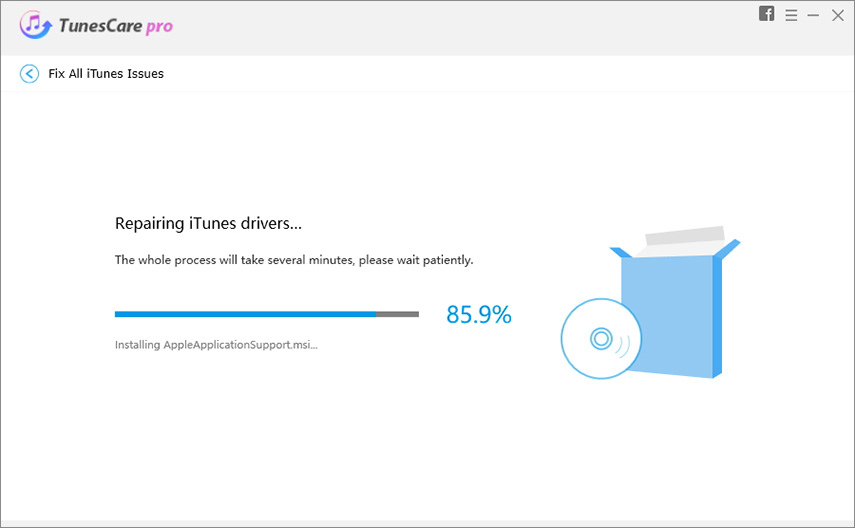
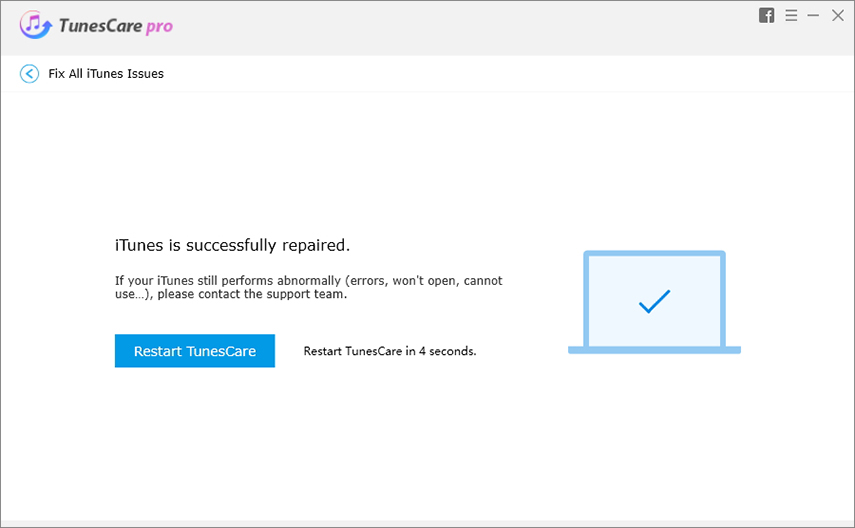
Така, програмата TunesCare ще поправя всички проблеми с приложението iTunes и ще я актуализира до последната им версия.
5. Поправете проблема, като изтриете iTunes Backup
Ако съобщението за грешка показва, че iTunes не можерезервно копие на iPhone, защото iPhone е изключен и вие сте сигурни, че устройството е свързано правилно. След това можете да опитате да изтриете конкретните архивни файлове. Много е вероятно, че само този конкретен архивен файл причинява проблема. Изтриването е много просто;
- Стъпка 1: Отидете в iTunes, последвано от "Предпочитания".
- Стъпка 2: След това натиснете "Устройства".

Сега, всички iTunes архивни файлове ще бъдат показани на екрана. Просто изтрийте архива, който причинява грешката.
6. Решаване на проблема с програмата за професионално възстановяване
Ако смятате, че съобщението за грешка е възникнало поради подчертан проблем от iPhone, трябва незабавно да поправите устройството.
Ако искате да го направите бързо и ефективно, виетрябва да използвате професионална програма като https://www.tenorshare.com/products/reiboot.html, за да получите фиксиран проблем с iOS. Това е инструмент за ремонт на iOS, който е способен да фиксира почти всички видове проблеми с iOS. Ето как можете да го използвате:
Етап 1 Изтеглете и инсталирайте програмата и я стартирайте. Свържете iPhone към компютъра и изберете "Repair Operating System" от главното меню.
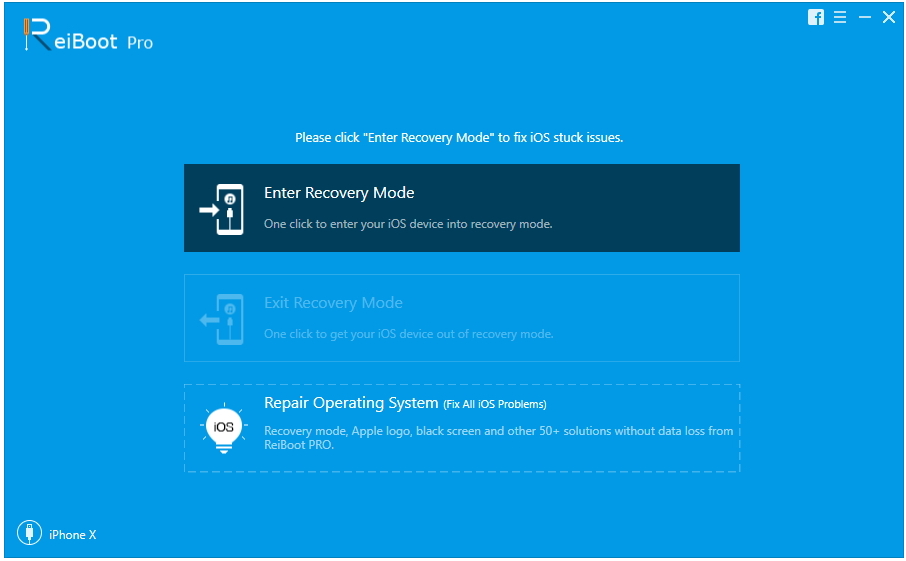
Стъпка 2 В следващия интерфейс щракнете върху "Start Repair", за да стартирате процеса.
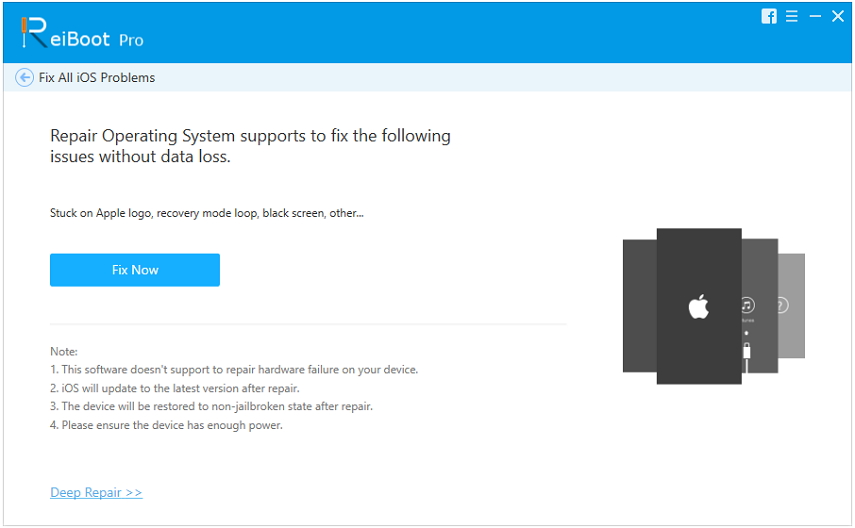
Стъпка 3 Сега ще бъдете подканени да изтеглите фърмуерния пакет. Изберете път за него и кликнете върху „Изтегляне“.
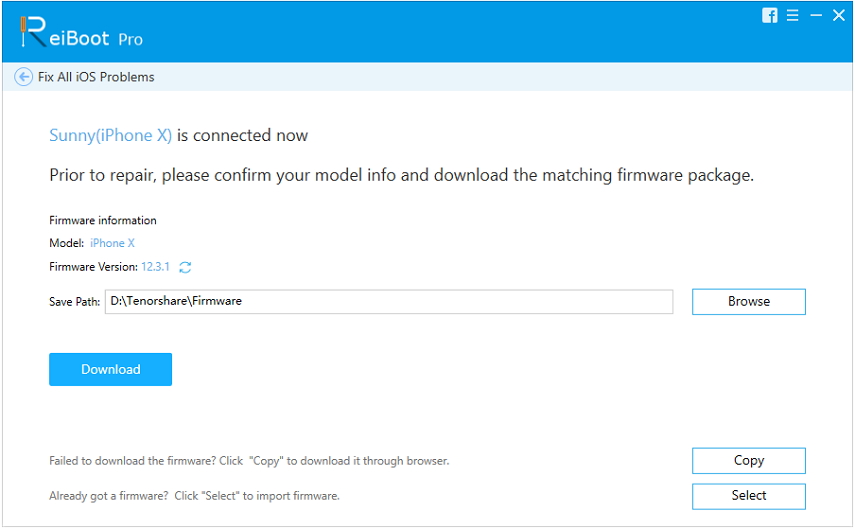
Стъпка 4 След като бъде изтеглена, можете да щракнете върху "Start Repair", за да започнете.

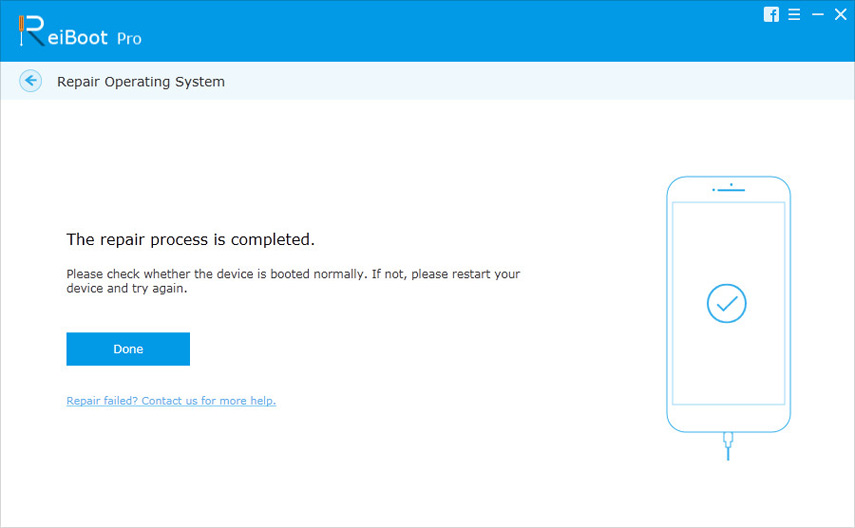
Това е един от най-добрите начини за отстраняване на проблеми с вашето iOS устройство.
7. Поправете проблема, като настроите iDevice
Препоръчително е да активирате самолетен режим и режим на ниска мощност и да изключите фоновото опресняване на приложението по време на архивирането. Правейки това, ще избегнете всякакви проблеми с прекъсването.
8. Поправете проблема, като изтриете папката за заключване
Папката Lockdown е много защитена папка;съдържа временни или временни данни. Така че, ако папката се повреди, трябва да я премахнете от компютъра, за да можете да архивирате отново своя iPhone. Можете да опитате това, за да отстраните проблема.
Бонус Съвети: Най-добър свободен алтернатива на iTunes за архивиране на вашия iPhone
Архивирането на файлове е важно за потребителите на iOS иiTunes е един от най-ефективните и официални носители за съхранение на файлове. За съжаление, ако приложението iTunes стане инвалидирано по някаква причина и не е резервно копие на iPhone, тогава вие сте в голям проблем. Определено можете да използвате горните решения, за да коригирате проблема, но е по-добре да използвате алтернативната опция.
Tenorshare https://www.tenorshare.com/products/icarefone.html е един от най-добрият безплатен архив програми за iOS устройства; можете да го използвате за обратнофайловете си. Първо, трябва да знаете, че това е безплатна програма и е много по-бърза и сигурна от официалните приложения. Опцията за селективно архивиране също е налична, ако не искате да архивирате цялото устройство. Така че, във всички отношения, това е по-добрият вариант и нека бъдем честни, в наши дни репутацията на iTunes не е наистина положителна страна.
Процедурата по архивиране, внедрена от iCareFone, е много проста. Ето как работи;
Етап 1 Изтеглете и инсталирайте програмата на вашия компютър. След това свържете iPhone чрез USB кабел и стартирайте програмата.
Стъпка 2 IPhone ще бъде открит от програмата веднага и трябва да натиснете "Trust This Computer", за да продължите и след това щракнете върху "Backup & Restore" от основния интерфейс.

Стъпка 3 В следващия панел трябва да изберете типовете файлове. Така че, основно можете да изберете всички или ако искате да направите резервно копие на конкретни файлове, след това изберете само това.

Стъпка 4 След като завършите процеса на избор, кликнете върху бутона "backup" по-долу, за да направите резервно копие.
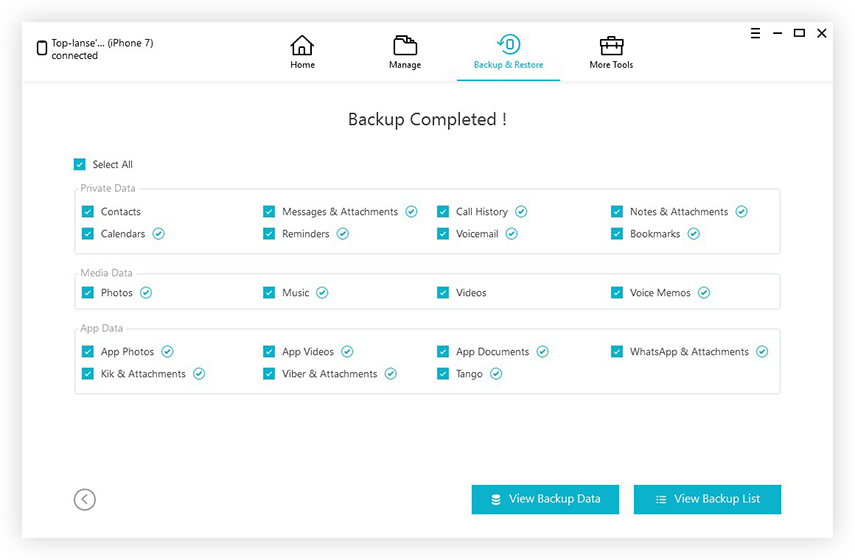
Така че, основно, ако приложението iTunes действа ине ви позволява да направите резервно копие на iPhone след това просто да изтеглите тази безплатна програма от интернет и да я използвате за архивиране на iPhone. Ще имате по-добро и по-удовлетворяващо преживяване.
заключение
iTunes не е това, което беше преди. Приложението е проектирано да помага на потребителите, когато са в беда. За съжаление, без подходяща поддръжка и актуализации, iTunes се превърна в стара и дефектна програма, изпълнена с проблеми. Въпросите като iTunes не можа да архивира, защото възникна грешка или iTunes не може да архивира iPhone, изключен са много нормални дори с най-новата версия наприложението. Така че, вместо да поправяте проблемите, трябва да отидете за алтернативна опция, https://www.tenorshare.com/products/icarefone.html. Това ще ви спести известно време и ще получите по-добра програма за архивиране на вашето iOS устройство.


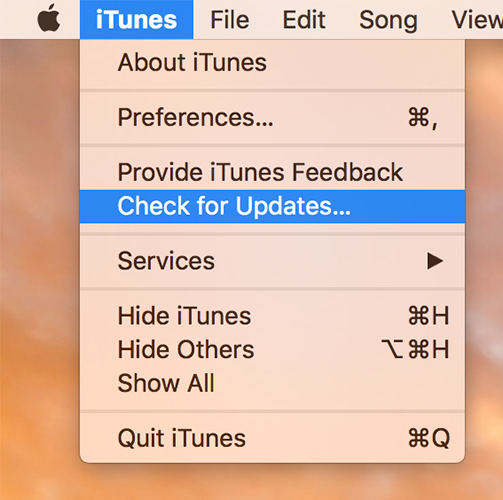


![[Solved] Как да се определи iTunes Грешка 9006 на Windows / Mac](/images/itunes-tips/solved-how-to-fix-itunes-error-9006-on-windowsmac.jpg)



![[Issue Solved] Грешка при синхронизиране на iCloud Календар 400](/images/icloud-tips/issue-solved-icloud-calendar-sync-error-400.jpg)